Dankzij de koppeling tussen MYBREEX en KBC Touch kun je nu al je facturen opvolgen en betalen in je vertrouwde bankomgeving.


Als je een zakelijke rekening hebt bij KBC kan je MYBEEX koppelen aan je facturatie in KBC Touch en KBC mobile. Met deze koppelingen kan je openstaande facturen bekijken en betalen. Fouten maken bij het overtikken van gegevens is verleden tijd, en je kan tot wel 30 facturen in één keer betalen! Raadpleeg openstaande verkoopfacturen en stuur eventueel herinneringen naar klanten wanneer de betalingstermijn is verlopen. Met KBC mobile kan je zelfs nieuwe facturen aanmaken.
1. Selecteer het tabblad ‘Zakelijk’ in het dashboard van KBC Touch en klik op ‘Facturatie’.
Heb je meerdere zakelijke rekeningen voor je onderneming in KBC Touch? Stel dan eerst de rekening van waaruit je betalingen wil doen in als voorkeursrekening.
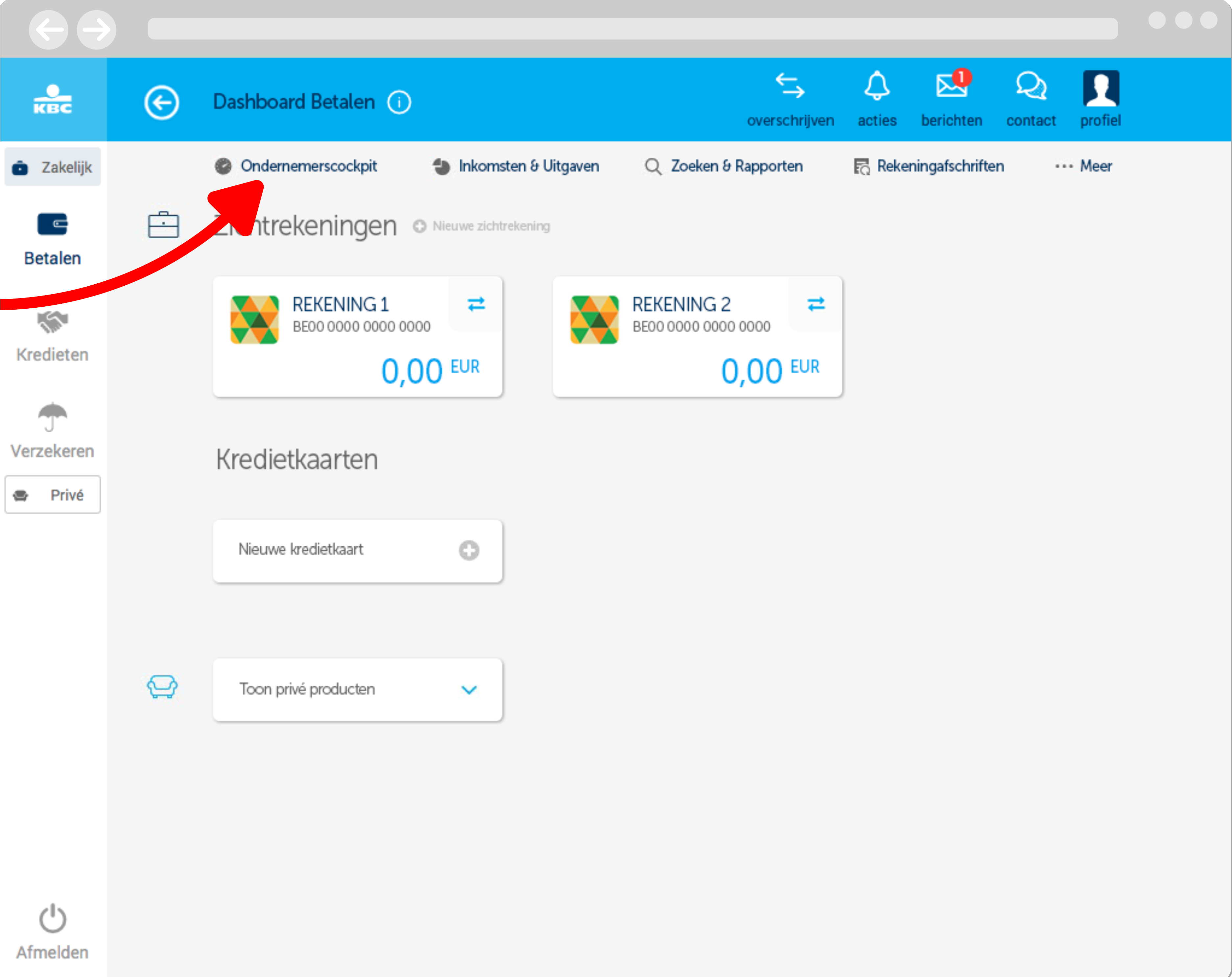
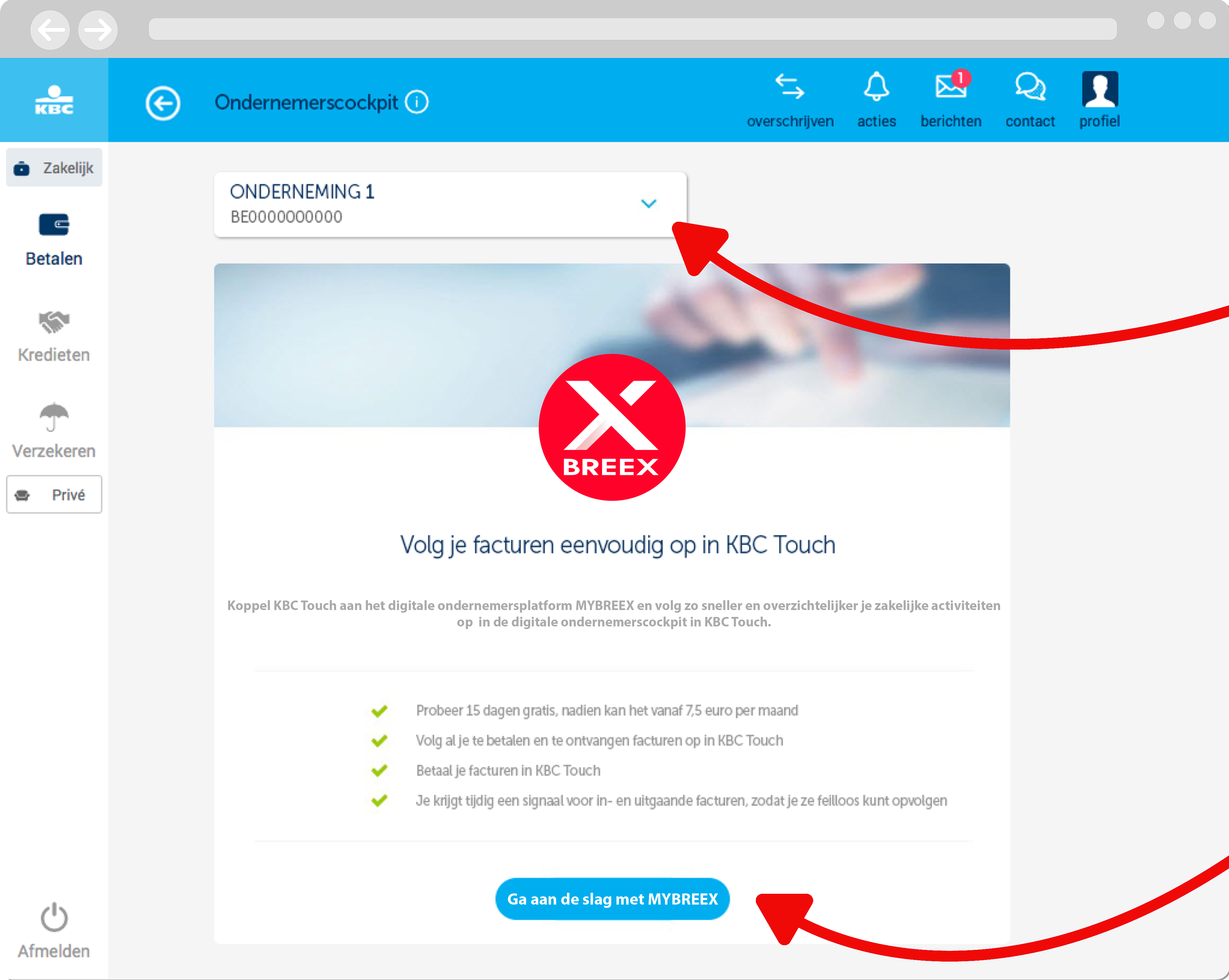
2. Selecteer de onderneming die is gekoppeld met je MYBREEX-account in het dropdown-menu.
3. Klik op ‘Ga aan de slag met MYBREEX’.
De koppeling zal enkel werken als de geselecteerde onderneming ook de onderneming is waarmee je MYBREEX account is gekoppeld.
4. Klik in de slide-in op ‘Naar MYBREEX’ en log in met je MYBREEX-account.
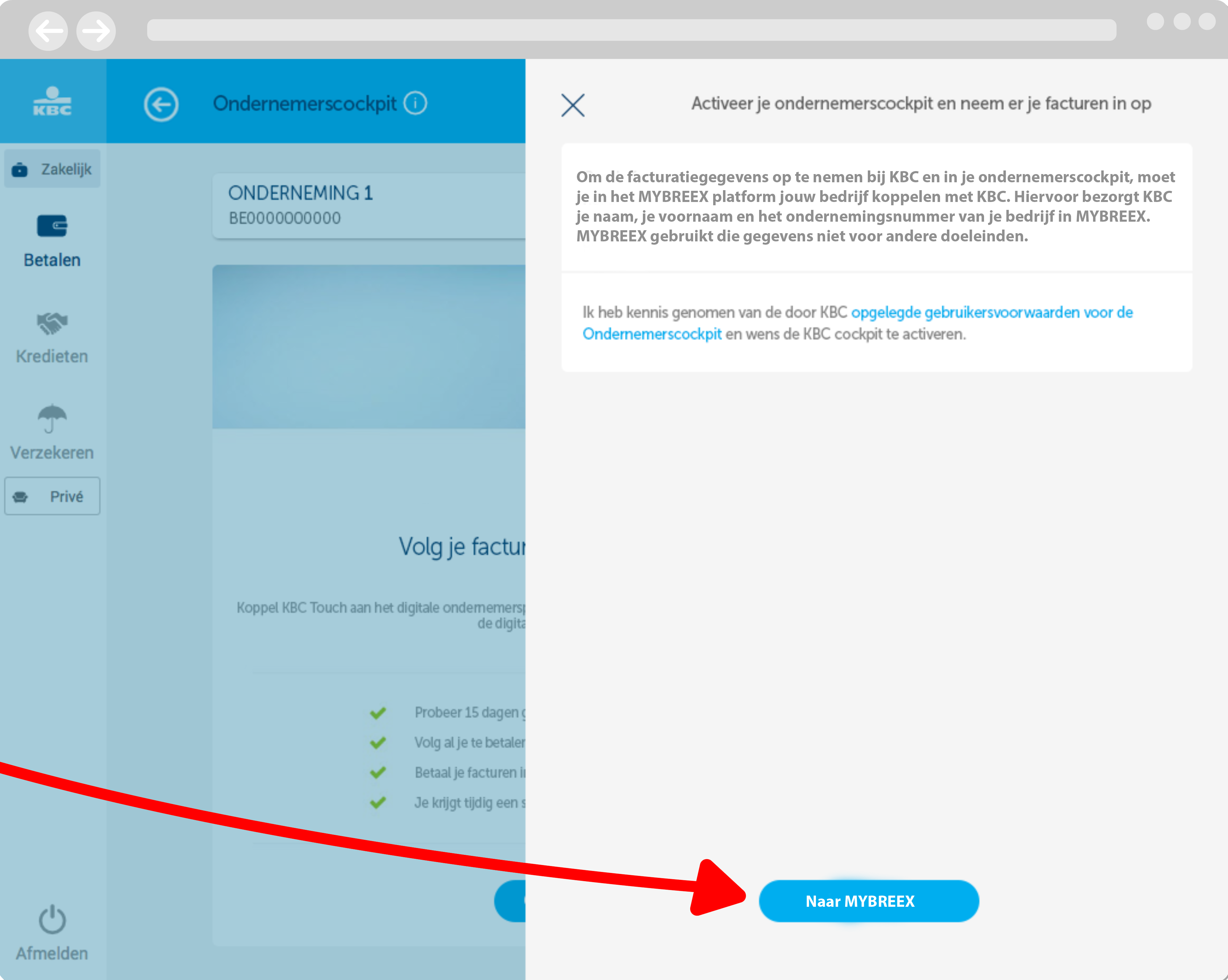
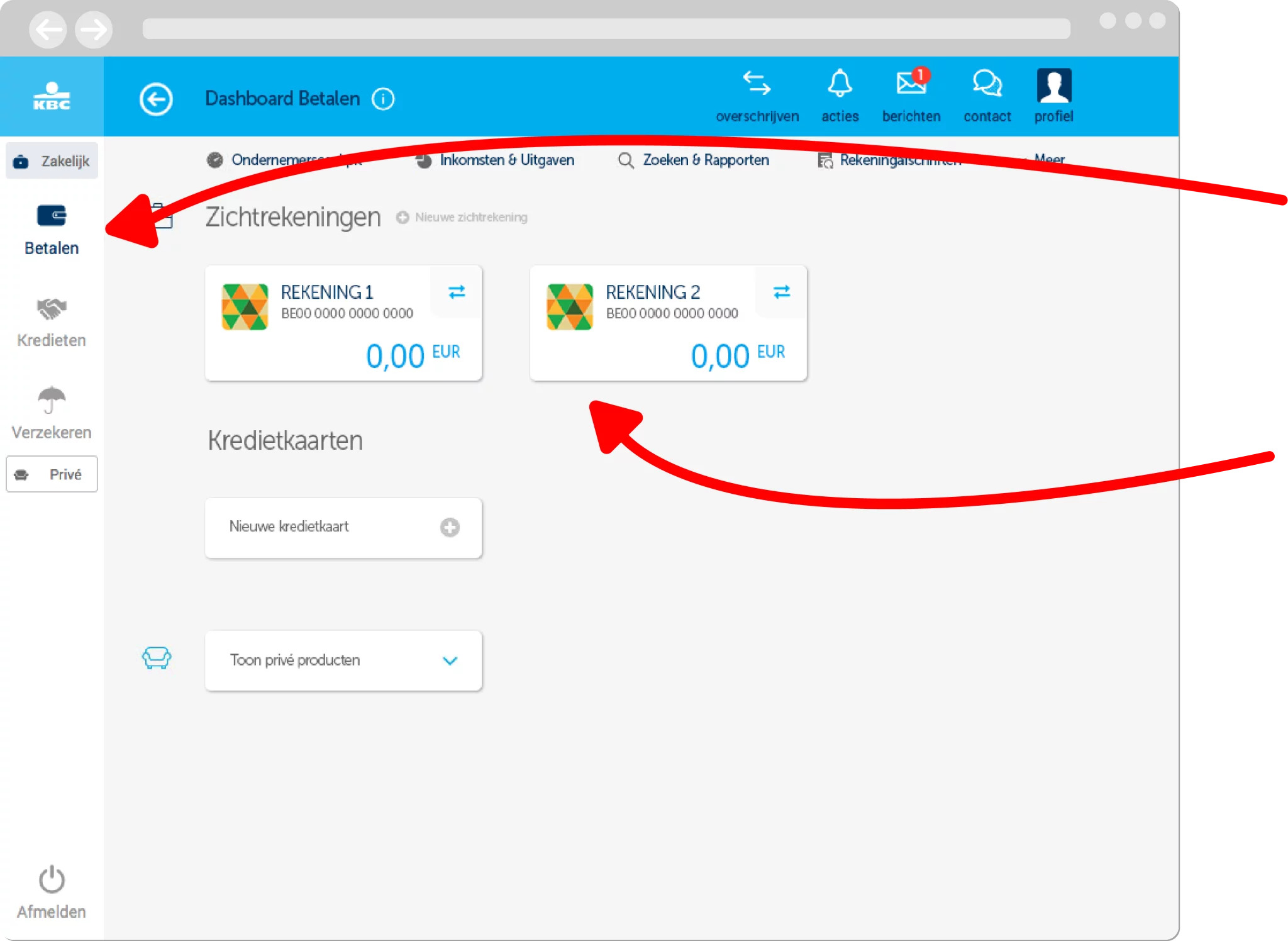
1. Selecteer het tabblad ‘Betalen’ in het dashboard van KBC Touch.
2. Klik op de tegel met de gewenste voorkeursrekening, hou even vast en sleep de tegel naar voren in de rij.
Heb je MYBREEX en KBC Touch al gekoppeld zonder je voorkeursrekening in te stellen? Ontkoppel dan eerst MYBREEX in KBC Touch, stel je voorkeursrekening in en koppel opnieuw met MYBREEX.
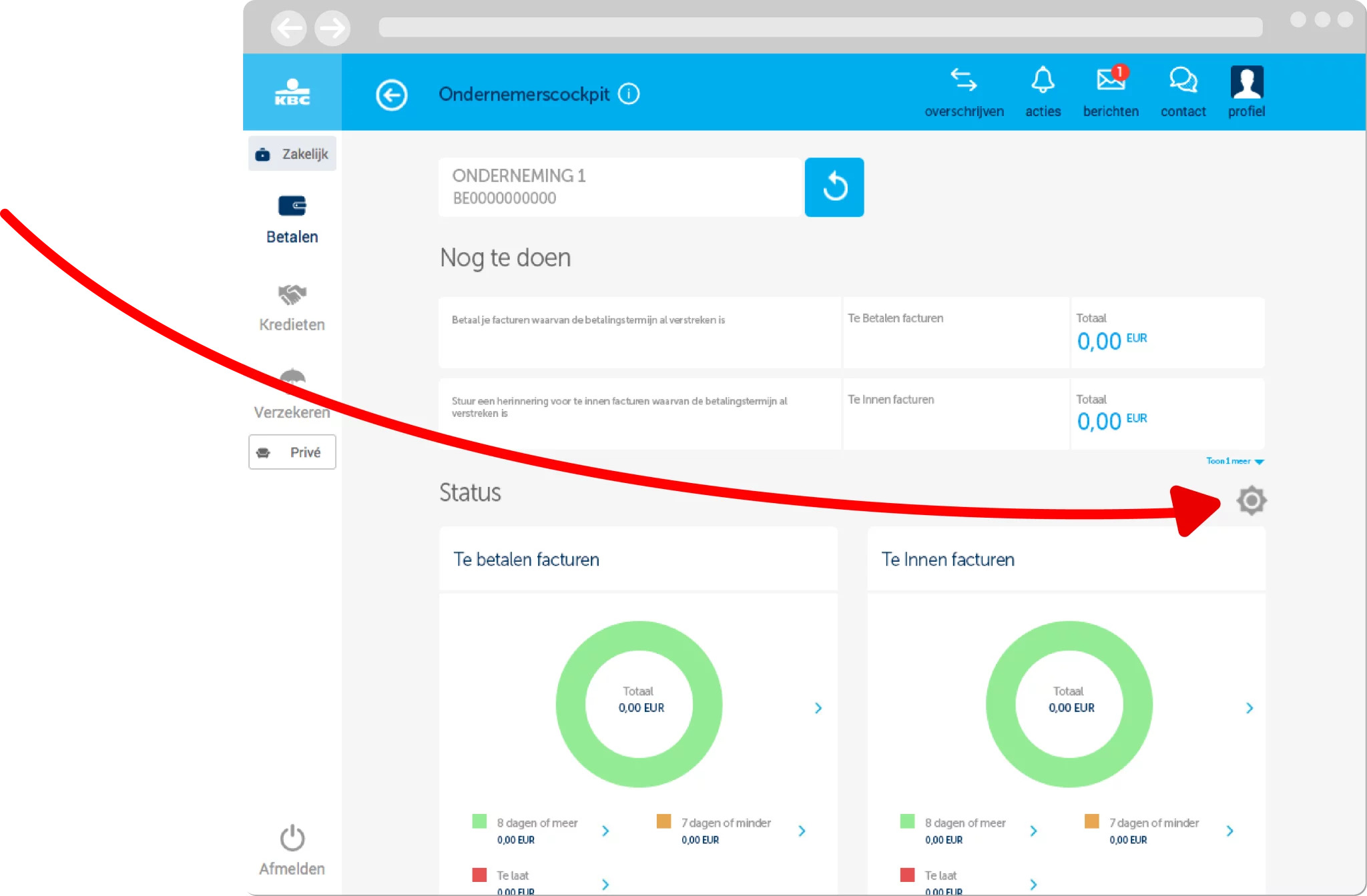
1. Klik op het tandwiel rechtsboven de diagrammen in je ondernemerscockpit.
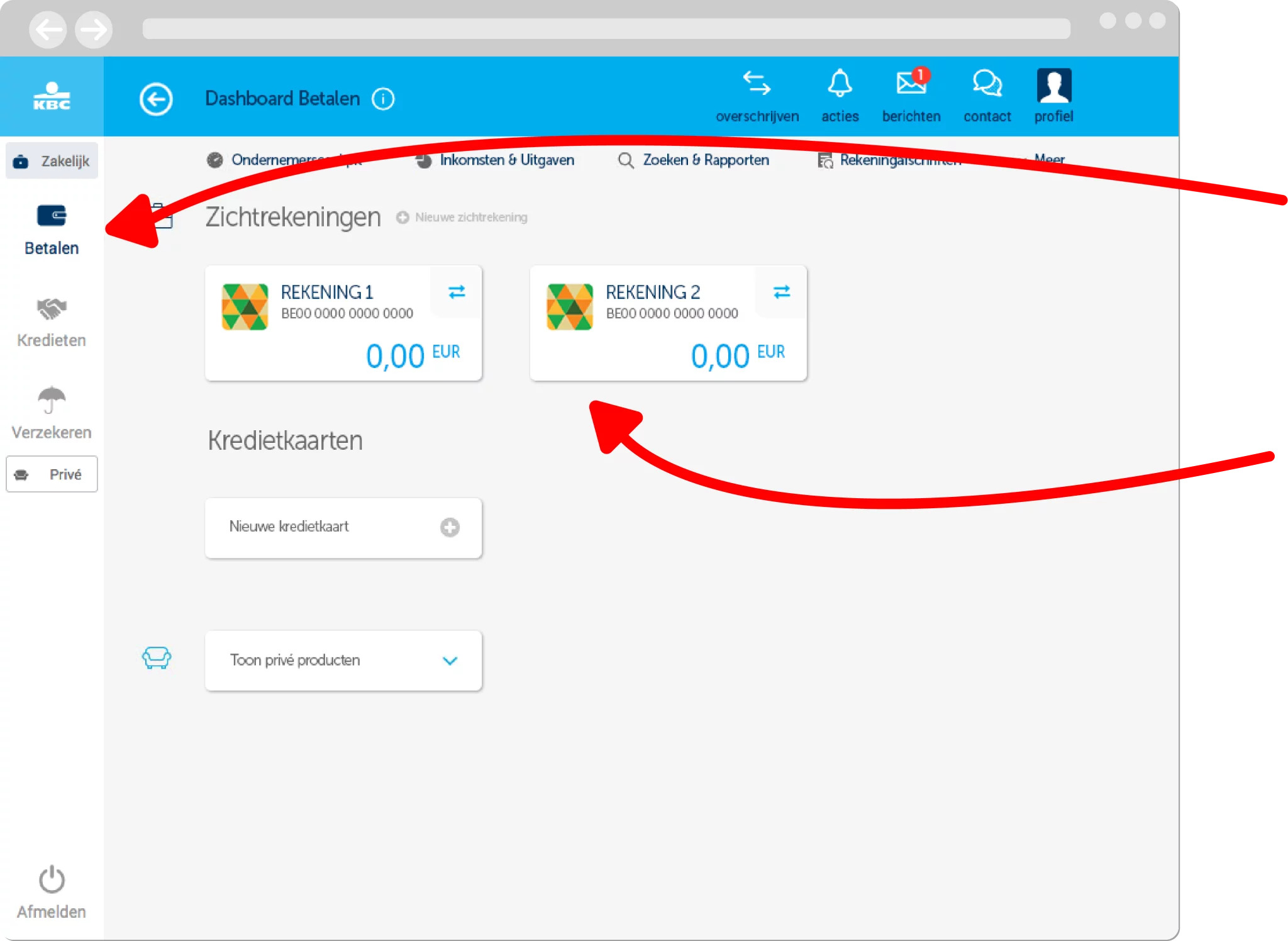
2. Er verschijnt een slide-in waarin je MYBREEX kunt ontkoppelen.
Omwille van beveiligingsredenen moet je na het ontkoppelen 15 minuten wachten alvorens je opnieuw kunt proberen om MYBREEX en KBC Touch te koppelen.
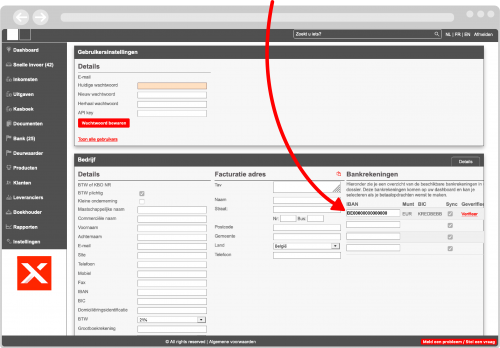
Automatische betalingscontrole en herinneringen via KBC Touch
Er zijn verschillende manieren om je banktransacties in MYBREEX te importeren. Zo kun je de transacties importeren via Ponto, Codabox of via het Billbank-systeem. Ondernemers met een zakelijke rekening bij KBC kunnen nu ook gratis hun bankafschriften in MYBREEX laten importeren via KBC Touch.
Hoe importeer ik mijn banktransacties uit KBC Touch?
Stap 1: Voeg het bankrekeningnummer van de KBC-rekening waarvoor je de transacties in MYBREEX wil laten importeren toe aan je bedrijfsfiche. Je kan de bedrijfsfiche van je onderneming openen door linksboven in MYBREEX op de tab met de juiste bedrijfsnaam te klikken. Vergeet niet eerst op ‘Opslaan’ te klikken na het ingeven van je bankrekeningnummer.
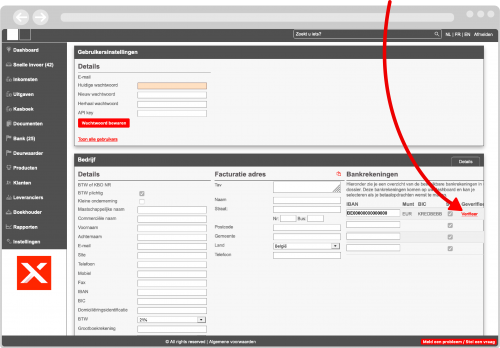
Stap 2: Verifieer je rekening door op ‘Verbinden met KBC Touch’ te klikken naast het bankrekeningnummer van de KBC-rekening waarvan je de banktransacties in MYBREEX wil importeren. Hierdoor zal een pop-up tevoorschijn komen met de vraag om €0,01 over te maken aan MYBREEX met als mededeling een unieke code. Deze verificatie zorgt (in combinatie met de volgende stap) voor een tweezijdig controlesysteem, zodat we zeker zijn dat je zelf toestemming hebt gegeven om je banktransacties naar MYBREEX te sturen en niemand anders aan je banktransacties kan komen. Let er op dat je de betaling uitvoert vanaf de rekening die je wil verifiëren.
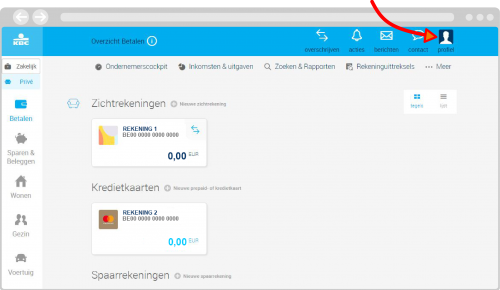
Stap 3: Geef toestemming in KBC Touch om je banktransacties met MYBREEX te delen.
1: Meld je aan in KBC Touch en klik op “Profiel” (rechts bovenaan)
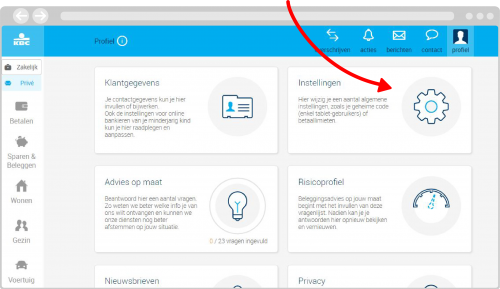
2: Klik op “Instellingen”
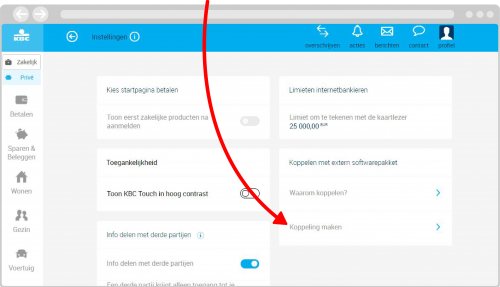
3: Klik op “Koppeling maken”
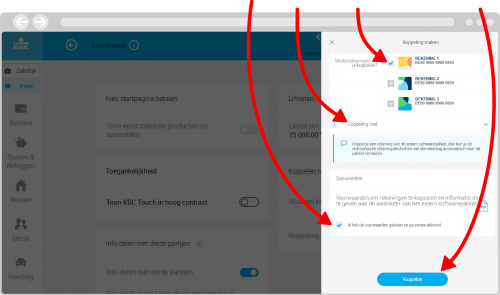
4: Selecteer de rekening(en) waarvoor je de koppeling wil maken. Kies onder “Koppeling met “ voor MYBREEX, scrol naar beneden, aanvaard de voorwaarden, klik op “Koppelen”en teken de aanvraag.
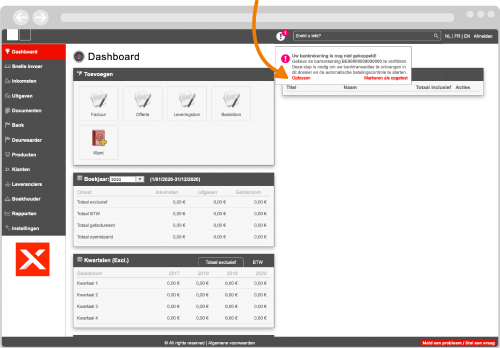
Had je de toestemming in KBC Touch al gegeven om CODA-bestanden door te sturen naar MYBREEX (stap 3) alvorens je de KBC-rekening in MYBREEX hebt geverifieerd? Dan verschijnt bij het openen van MYBREEX een melding bovenaan je scherm met de vraag om je rekening te verifiëren. Klik op oplossen om de unieke code te genereren en je rekening te verifiëren door €0,01 over te maken aan MYBREEX. (zie stap 2).
Wanneer de koppeling is gemaakt zullen de eerste CODA-bestanden 24u na de eerstvolgende activiteit op de rekening geïmporteerd worden in MYBREEX.

Het lukt niet om de koppeling tussen MYBREEX en KBC Touch te maken.
Dit kan gebeuren wanneer je geen bestuurder of volmachthouder bent van de onderneming of rekening die je probeert te koppelen. Enkel een volmachthouder of een in de KBO of het Staatsblad opgenomen bestuurder kan de koppeling leggen.
Wanneer worden mijn facturen in KBC Touch gesynchroniseerd?
KBC Touch start een synchronisatie telkens wanneer je de ondernemerscockpit opent tenzij er nog een synchronisatie bezig is, of de laatste synchronisatie minder dan 30 minuten geleden plaatsvond.
BREEX is dé referentie voor slimme bedrijfsoplossingen bij ondernemers in de Benelux. Klanten helpen groeien is ons voornaamste doel.